Hogyan javítható, ha a Roku Enhanced Remote nem működik
Vegyes Cikkek / / August 04, 2021
Roku jól ismert márka hardveres digitális médialejátszók, például médiatartalmak streamingjének biztosítására több online szolgáltatásból. Roku streaming eszköz felhasználóként könnyen észreveheti, hogy néhány modelltől függően Ön is más típusú távirányító, például IR Remote vagy Voice/Enhanced Point Anywhere fogadása Távoli. De ha abban az esetben a Roku továbbfejlesztett távirányító nem működik, akkor kövesse ezt az útmutatót.
A Roku Voice/Továbbfejlesztett „pont-bárhol” távirányító rádiófrekvenciákat vagy RF-t használ a Roku eszköz Wi-Fi hálózaton keresztüli vezérlésére. Ezt a távirányítót párosítanunk kell egy adott kompatibilis Roku eszközzel (egyenként). Ha nem biztos abban, hogy infravörös távirányítót vagy másikat használ, nyissa ki az elemtartó fedelét, és ott megjelenik a párosítás gomb a Roku továbbfejlesztett távirányítón.
Míg a Roku IR távirányítón nincs ez a párosító gomb az elemtartóban. Ha továbbra sem tudja kinyitni az elemtartót, vagy valamilyen okból nem ismeri fel a távirányító típusát, ellenőrizze, hogy használja -e az említett Roku eszközöket.

- Roku 3
- Roku 4
- Roku Express+ (3931 -es modell)
- Roku premier
- Roku premier+
- Roku Streaming Stick (3600, 3800 modell)
- Roku Streaming Stick+ (3810 -es modell)
- Roku Ultra LT
- Roku Ultra / Ultra (4670 -es modell)
- Roku Smart Soundbar
- Roku TV (6000X, 7000X, C000X, 8000X, A000X sorozat)
Ha nem használja az említett eszközök egyikét, akkor az IR távirányítónak kell lennie.
Oldal tartalma
- Hogyan működik a továbbfejlesztett „bárhová mutató” távvezérlő?
-
Hogyan javítható, ha a Roku Enhanced Remote nem működik
- 1. Indítsa újra a Roku gőzölő készüléket és a távirányítót
- 2. Párosítsa újra a Roku továbbfejlesztett távirányítót
- 3. Cserélje ki a távoli elemeket
- 4. HDMI hosszabbító kábel beszerelése (csak Streaming Stick+)
- 5. Csatlakoztassa Roku készülékét az 5 GHz -es vezeték nélküli hálózathoz
- 6. Módosítsa a vezeték nélküli csatornát a Wi-Fi útválasztón
- 7. Cserélje ki a Roku továbbfejlesztett távirányítót
- 8. Meleg vagy meleg a távirányítóhoz
Hogyan működik a továbbfejlesztett „bárhová mutató” távvezérlő?
A továbbfejlesztett „pont-bárhol” távirányítója könnyedén csatlakoztatható Wi-Fi hálózaton keresztül, majd irányíthatja bárhol elkezdheti használni, ellentétben az infravörös távirányítóval, amelyet közvetlenül a Roku streamingre kell mutatni eszköz. Ez azt jelenti, hogy könnyen kezelheti a távoli műveleteket, függetlenül attól, hogy a Roku eszközt az ajtó mögötti TV -szekrénybe vagy a TV mögé helyezi -e.

A kezdeti beállítás során az elemtartó párosító gombjával létrehozhatja a kapcsolatot a Roku eszközzel. A Roku továbbfejlesztett távirányító használata közben a beállítás közben párosítási üzenetet láthat a TV képernyőjén. A párosítási folyamat befejezése után a távirányító készen áll a ringatásra.
Hogyan javítható, ha a Roku Enhanced Remote nem működik
Tehát, amint már fentebb említettük, ha nem biztos abban, hogy melyik távirányítót használja a Roku eszközzel, akkor egyszerűen nyissa ki a távirányító elemtartó rekeszét, és láthatja a párosító gombot, amely alapvetően a Roku párosítására szolgál eszköz. A párosító gombbal ellátott távirányítót Roku továbbfejlesztett távirányítónak hívják.
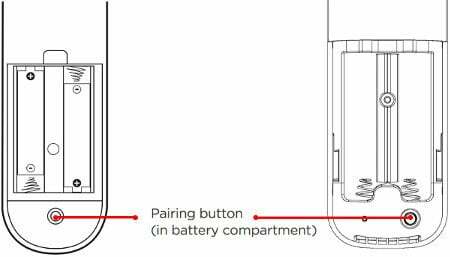
Ha a Roku továbbfejlesztett távirányítója nem a várt módon működik, például nem működik megfelelően, vagy nem tud csatlakozni a Roku eszközhöz, vagy A párosítás meghiúsul, vagy nem tudja irányítani a Roku eszközt, akkor kövesse az alábbi hibaelhárítási lépéseket a probléma egyszerű megoldásához probléma.
1. Indítsa újra a Roku gőzölő készüléket és a távirányítót
- Nyissa ki a Roku továbbfejlesztett távirányító elemtartó rekeszét, és vegye ki az elemeket is.
- Húzza ki a tápkábelt a Roku eszközből> Várjon körülbelül 5 másodpercet> Ezután csatlakoztassa újra a tápkábelt, és ellenőrizze a problémát.
Profi tipp: Minden Roku eszköz (a Roku Streaming Sticks kivételével) Roku IR távirányítóval is vezérelhető. Ezért ha az IR távirányítóval is rendelkezik, akkor ezzel elérheti a beállítások menüt, és újraindíthatja a Roku eszközt [Ugrás a Beállítások> Rendszer> Rendszer újraindítása> Újraindítás].
Hirdetések
- Miután a Roku eszköz megjelenítette a kezdőképernyőt, csak helyezze vissza az elemeket a Roku távirányítóba.
- Végül legalább 30 másodpercet kell várnia, hogy kiderüljön, a Roku távirányító kapcsolatot létesít -e a Roku eszközzel.
2. Párosítsa újra a Roku továbbfejlesztett távirányítót
- Először nyissa ki az elemtartót, és vegye ki az elemeket a Roku távirányítóból.
- Most húzza ki a tápkábelt a Roku eszközből> Várjon körülbelül 5 másodpercet> Ezután csatlakoztassa újra a tápkábelt.
- Miután a Roku eszköz megjelenítette a kezdőképernyőt, helyezze vissza az elemeket a Roku távirányítóba.
- Ezután nyomja meg és tartsa lenyomva a párosító gombot a Roku távirányító elemtartó rekeszében, körülbelül 3 másodpercig, vagy amíg a párosítás jelzőfénye villogni nem kezd. Ha a jelzőfény nem villog, próbálja újra.
- Ha a jelzőfény továbbra sem villog, cserélje ki az elemeket a Roku távirányítóból.
- Most várjon körülbelül 30 másodpercet, hogy befejezze a kapcsolatot a Roku távirányító és a Roku eszköz között.
- Végül a távoli párosítás párbeszédablaknak meg kell jelennie a TV képernyőjén.
3. Cserélje ki a távoli elemeket
- Nyissa ki az elemtartót, és vegye ki a régi elemeket a Roku távirányítóból.
- Húzza ki a tápkábelt a Roku eszközből> Várjon körülbelül 5 másodpercet> Ezután csatlakoztassa újra a tápkábelt.
- Amikor a Roku eszköz megjeleníti az első képernyőt, helyezzen be új elemeket.
- Most várjon körülbelül 30 másodpercet, hogy befejezze a kapcsolatot a Roku távirányító és a Roku streaming eszköz között.
- A Roku távoli párosítás párbeszédablaknak most meg kell jelennie a TV képernyőjén.
4. HDMI hosszabbító kábel beszerelése (csak Streaming Stick+)
Roku Streaming Stick vagy Roku Streaming Stick+ használata közben győződjön meg arról, hogy közvetlenül a TV -készülék HDMI -portjához van csatlakoztatva. Ezenkívül megfelelően csatlakoznia kell a Wi-Fi hálózathoz.
Ha ugyanezzel a problémával szembesül, próbálja meg eltávolítani a Roku eszközt a TV -készülék HDMI -csatlakozójától, egy ingyenes hosszabbító kábel beszerelésével, amellyel csatlakoztathatja a Streaming Stick -et a TV -hez. feltétlenül lépjen kapcsolatba Roku ügyfélszolgálat a hosszabbító kábel megrendeléséhez.
5. Csatlakoztassa Roku készülékét az 5 GHz -es vezeték nélküli hálózathoz
Profi tipp: Próbálja ki ezt a módszert, ha tisztában van a konfiguráció beállításával a hálózati eszközzel.
Hirdetések
- Először is győződjön meg róla, hogy végigolvassa az adott Wi-Fi útválasztó modell használati útmutatóját, vagy egyszerűen lépjen kapcsolatba a Wi-Fi útválasztó gyártójával, és ellenőrizze, hogy a Wi-Fi útválasztó támogatja-e mind a 2,4 GHz, mind az 5 GHz vagy nem.
- Ha adott esetben a Wi-Fi útválasztó támogatja az 5 GHz-es hálózati frekvenciasávot, akkor kapcsolja be a beállítások menüből.
- Tehát menjen a Roku eszköz Beállítások menüjébe> Válassza a Hálózat> Válassza a Kapcsolat beállítása> lehetőséget Válassza a Vezeték nélküli lehetőséget> Ezután győződjön meg arról, hogy a Roku eszközt az 5 GHz -es vezeték nélküli hálózathoz csatlakoztatja (For példa; SSID_5GHz).
6. Módosítsa a vezeték nélküli csatornát a Wi-Fi útválasztón
Profi tipp: Próbálja ki ezt a módszert, ha meg van elégedve a hálózati eszközzel a beállítások vagy beállítások módosításához. Azonban elolvashatja a felhasználói kézikönyvet, vagy kapcsolatba léphet a gyártó támogatási csapatával.
- Feltétlenül jelentkezzen be a Wi-Fi útválasztó adminisztrációs műszerfalába a mobil vagy a számítógép böngészőjéből.
- Láthatja a bejelentkezési URL -t, az alapértelmezett felhasználónevet és az alapértelmezett jelszót az útválasztón. De ha abban az esetben megváltoztatta felhasználónevét vagy jelszavát, akkor jelentkezzen be ugyanazzal.
- Miután sikeresen bejelentkezett az adminisztrátori irányítópultra, akkor a Speciális vagy a Vezeték nélküli beállítások menübe kell lépnie. [Lásd a használati útmutatót az adott útválasztó modellnek megfelelően].
- Néhány útválasztó rendelkezik „automatikus” beállítási lehetőséggel, amely lehetővé teszi a felhasználók számára, hogy egy adott csatornára váltsanak.
Jegyzet: Az 1–14 csatornák a 2,4 GHz -es tartománynak vannak kijelölve.
- Miután kiválasztotta az adott csatornát, győződjön meg róla, hogy alkalmazza a módosításokat, és indítsa újra a Wi-Fi útválasztót a használat megkezdéséhez.
- Ha abban az esetben a teljesítmény nem javul a Wi-Fi útválasztó újraindítása után sem, akkor jelentkezzen be újra az útválasztó fiókjába, és próbáljon másik csatornát használni.
Kérjük, vegye figyelembe: Ha megváltoztatja a vezeték nélküli csatornát a Wi-Fi útválasztón és a hálózaton telepített vezeték nélküli bővítőkön, akkor automatikusan hozzá kell igazodnia a csatornához. De mindaddig nem változik, amíg a hálózat neve (SSID) nem változik. Ehhez elolvashatja a használati útmutatót is.
7. Cserélje ki a Roku továbbfejlesztett távirányítót
Ha abban az esetben a fenti módszerek egyike sem működött, próbálja meg végső megoldásként kicserélni a Roku távirányítót.
A távirányító megvásárlása előtt ellenőrizze a Roku eszköz kompatibilis termékeinek listáját.
8. Meleg vagy meleg a távirányítóhoz
Néha előfordulhat, hogy a Roku távirányító hátulja felmelegszik vagy felforrósodik, még akkor is, ha normálisan használja. ha ez az oka, akkor kövesse az alábbi lépéseket:
- Ne használja a Roku távirányítóját egy ideig.
- Ezután feltétlenül helyezze a Roku távirányítót egy nem gyúlékony felületre (például a padlóra), hogy néhány percig lehűljön.
- Ezenkívül ne kísérelje meg a Roku eltávolítását a távoli elemekről, ha a távirányító forró.
Ennyi, srácok. Feltételezzük, hogy hasznosnak találta ezt az útmutatót. További kérdések esetén az alábbiakban megjegyzést fűzhet.
Hitel: Roku támogatás



